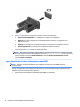User Guide - Windows 10
CUIDADO: Para reduzir o risco de possível degradação de áudio e vídeo, perda da funcionalidade de
reprodução de áudio e vídeo ou perda de informações, não inicie a Suspensão ao ler ou escrever num disco ou
cartão de memória externo.
NOTA: Não é possível iniciar ligações de rede ou executar quaisquer funções do computador enquanto o
computador estiver no modo de Suspensão.
Iniciar e sair do modo de Suspensão
Com o computador ligado, pode iniciar o modo de Suspensão de qualquer uma das seguintes formas:
●
Prima rapidamente o botão para ligar/desligar.
●
Selecione o botão Iniciar, selecione o ícone Ligar/Desligar e, em seguida, selecione Suspensão.
No ecrã Iniciar, aponte para o canto superior direito ou canto inferior direito do ecrã. Quando a lista de
atalhos abrir, clique em Denições, clique no ícone Ligar/Desligar e, de seguida, clique em Suspensão.
Para sair da Suspensão, prima por breves momentos o botão para ligar/desligar.
Quando o computador sai do modo de Suspensão, as luzes de alimentação acendem-se e o seu trabalho
aparece no ecrã onde foi interrompido.
NOTA: Se deniu uma palavra-passe para a reativação, tem de introduzir a palavra-passe do Windows para
o computador voltar a apresentar o ecrã.
Ativar e sair da Hibernação iniciada pelo utilizador (apenas em alguns produtos)
Pode ativar a hibernação iniciada pelo utilizador e alterar outras denições de energia e de tempos de espera
em Opções de energia:
1. Escreva opções de energia na caixa de procura da barra de tarefas e, em seguida, selecione
Opções de energia.
– ou –
Clique com o botão direito no ícone do Indicador de energia e, em seguida, selecione Opções de
energia.
2. No painel da esquerda, selecione Escolher o que faz o botão para ligar/desligar.
3. Selecione Alterar denições que estão atualmente indisponíveis e, em seguida, na área Quando primo
o botão para ligar/desligar ou Quando primo o botão de suspensão, selecione Hibernar.
– ou –
Em Denições de encerramento, selecione a caixa de Hibernar para mostrar a opção Hibernar no menu
de Energia.
4. Selecione Guardar alterações.
Para sair da Hibernação, prima por breves momentos o botão para ligar/desligar. As luzes acendem-se e o seu
trabalho é apresentado no ecrã onde estava a trabalhar.
NOTA: Caso tenha denido uma palavra-passe necessária para reativação, introduza a palavra-passe do
Windows antes que o seu trabalho volte ao ecrã.
Denir opções de energia 45